Trasformate il vostro filmato in un vero video professionale. Titoli di testa Trasformare un filmato amatoriale in un vero e proprio film, con titoli di testa e ringraziamenti finali, non è affatto un lavoro complicato, e non servono nemmeno programmi di videoediting professionali. Basta usare un software che tutti hanno a disposizione gratuitamente, ovvero Windows Movie Maker. Avviate Windows Movie Maker, e aprite un nuovo progetto: basta andare in File/Nuovo progetto.Per prima cosa occorre importare il filmato su cui lavorare: andate in File/Importa nelle raccolte.
Scegliete poi il video tra le risorse di Windows.Windows Movie Maker accetta solo alcuni formati di video:ASF, AVI, WMV, MPEG, MPG, MLV e MP2. Se il video in questione non è salvato in uno di questi formati, non disperate: esistono dei programmi studiati appositamente per modificare il formato del vostro video, e sono semplicissimi da utilizzare. Al termine dell’importazione del video (operazione indicata da una barra e dal tempo di attesa), questo compare nella finestra di lavoro, pronto per essere rielaborato.Per esempio potete prendere solo le parti del video che vi interessano, e trascinarle sulla barra Storyboard, accanto alla scritta “Video”. È il momento di entrare nel vivo del lavoro. Nel menu principale, andate in Strumenti/Titoli e riconoscimenti.
 Selezionate, tra le opzioni proposte, la voce “Aggiungi titolo all’inizio del filmato”. In questo modo il titolo non si sovrapporrà alle immagini, ma verrà automaticamente posto all’inizio, prima delle immagini. Apparirà una finestra divisa in due parti. Nella parte superiore scriverete il titolo (o messaggio iniziale): questo apparirà direttamente sullo schermo di anteprima, a destra, in grande. Nel riquadro sottostante inserirete un sottotitolo, che apparirà più piccolo, sotto il titolo principale.
Selezionate, tra le opzioni proposte, la voce “Aggiungi titolo all’inizio del filmato”. In questo modo il titolo non si sovrapporrà alle immagini, ma verrà automaticamente posto all’inizio, prima delle immagini. Apparirà una finestra divisa in due parti. Nella parte superiore scriverete il titolo (o messaggio iniziale): questo apparirà direttamente sullo schermo di anteprima, a destra, in grande. Nel riquadro sottostante inserirete un sottotitolo, che apparirà più piccolo, sotto il titolo principale.
A questo punto potete decidere se lasciare il titolo così, come il programma lo propone, oppure personalizzarlo a piacere. Nel secondo caso, fate clic su “Cambiare l’animazione del titolo”. Potete scegliere tra moltissimi effetti: provate a testarne più d’uno, è semplicissimo! Basta fare clic sul nome dell’effetto, e Windows Movie Maker lo riprodurrà sullo schermo, a destra. Provate a scegliere, per esempio, “Nastro per telescrivente”. Dopo aver deciso quale degli effetti grafici di animazione vi piace maggiormente, fate clic su “Modificare testo del titolo”. Iniziate modificando il colore dello sfondo: basta fare clic sul quadratino colorato a sinistra.
Apparirà una finestra con moltissimi colori tra cui scegliere: fate clic sul quadratino con il colore che più vi piace, poi premete “OK”. Ora potete scegliere anche il colore del testo, selezionando il quadratino con la “A”, a sinistra. Ripetete la stessa operazione di prima, scegliendo un colore per il vostro titolo, poi premete “OK”. Potete scegliere anche la dimensione del testo del titolo: il quadratino a sinistra, sotto “Dimensione”, serve a ingrandire il carattere; mentre quello a destra serve a rimpicciolirlo Allo stesso modo potrete scegliere come allineare il vostro testo, decidendo se disporlo a destra, a sinistra o centrato: selezionate una delle tre opzioni sotto la dicitura Posizione. Potete anche rendere la vostra scritta più o meno trasparente, grazie all’opzione Trasparenza.Fate una prova: spostate verso destra la gradazione di trasparenza; vedrete man mano dissolversi testo e colore. Ora non resta che scegliere il tipo di carattere, scorrendo il menu a tendina omonimo.
Non avete che l’imbarazzo della scelta.Potrete scegliere il font che meglio si abbina al titolo o alle immagini del cortometraggio. Dopo avere personalizzato il vostro titolo, fate clic su “Fine, aggiungi il titolo al filmato”. Se cambiate idea su qualche dettaglio, potete ripetere i passaggi precedenti, e modificare uno o più particolari. È il momento di decidere per quanto tempo il titolo apparirà sullo schermo, e la sua velocità.
Cambiare è facile: basta fare clic sulla prima parte del video, proprio all’angolo, dove vedrete il vostro titolo in piccolo. Appariranno due freccette rosse.
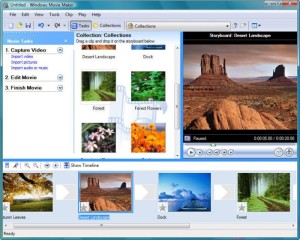 Trascinate verso destra il titolo se volete che sia più lungo, o verso sinistra, se lo preferite breve. Passate a questo punto ai titoli di coda, o ringraziamenti. Con il mouse spostate la linea blu sul punto del video dove deve apparire la vostra scritta finale, poi fate clic ancora su Strumenti/Titoli e riconoscimenti”. Stavolta scegliete “Titolo sul clip selezionato”.
Trascinate verso destra il titolo se volete che sia più lungo, o verso sinistra, se lo preferite breve. Passate a questo punto ai titoli di coda, o ringraziamenti. Con il mouse spostate la linea blu sul punto del video dove deve apparire la vostra scritta finale, poi fate clic ancora su Strumenti/Titoli e riconoscimenti”. Stavolta scegliete “Titolo sul clip selezionato”.
Immettete il testo per il titolo, dopo di che lo potrete personalizzare esattamente come visto per il titolo iniziale.Poi fate clic su “Fine, aggiungi il titolo al filmato”. Mancano ancorano gli ultimissimi passaggi per rendere perfetto il vostro video: i riconoscimenti finali.Fate clic di nuovo su Strumenti/Titoli e riconoscimenti per effettuare l’ultimo, importante, passaggio. Selezionate “Aggiungi i riconoscimenti alla fine del filmato”. Apparirà una griglia su cui scrivere. Sulla prima riga, per esempio, vanno inseriti i “partecipanti” o gli “attori”; non ci sono limiti alla fantasia. Sotto potrete inserire i nomi delle persone che hanno contribuito alla realizzazione del video e, accanto, i loro ruoli, o i soprannomi. Come prima, caratteri e colori sono personalizzabili.
Guida completa come utilizzare Windows Movie Maker
Per rendere assolutamente divertente il vostro filmato potrete aggiungere degli effetti di transizione all’inizio dei titoli di coda, o alla fine del titolo iniziale. Come fare? Facilissimo: andate in Strumenti/transizioni video. Comparirà una schermata piena di effetti da inserire. Potete sbizzarrirvi e provarli tutti, fino a trovare quello che fa al caso vostro. Una volta individuato dovete semplicemente trascinarlo nel punto del video più indicato. Nel nostro caso, prima dei titoli di coda. Il filmato è pronto: ricordati di salvare il progetto!
Sito del produttore
